يصعب إعداد الطابعات وإعدادهالا تتضمن العملية إعطاء اسم مستخدم سهل الاستخدام للطابعة. بالنسبة للطابعات المنزلية ، هذه ليست مشكلة كبيرة. تحتوي معظم المنازل على طابعة واحدة وأيا كانت الطابعة المتصلة بنظامك أو شبكتك هي الطابعة التي ستطبعها. مع وجود الطابعات في مكان العمل ، الأمر مختلف. قد يكون لديك أكثر من واحد. إذا كان من الصعب عليك تتبع الطابعات المتصلة ، فيجب عليك إعادة تسمية طابعة ومنحها اسمًا أكثر سهولة ويساعدك في التعرف عليها.
إعادة تسمية طابعة
لإعادة تسمية الطابعة ، يجب أن تكون متصلةومتصلة النظام الخاص بك. يمكن توصيله عبر الشبكة أو عبر سلك. يتم تغيير الاسم تحت خصائص الطابعة. يمكنك الوصول إليه من تطبيق الإعدادات ، أو من لوحة التحكم.
افتح تطبيق الإعدادات ، انتقل إلى مجموعة الأجهزةالإعدادات ، وحدد الطابعات والماسح الضوئي. سترى قائمة بجميع الطابعات المتصلة. حدد الطابعة التي تريد إعادة تسميتها وسترى زر "إدارة" تحتها. سينقلك هذا إلى شاشة الإعدادات للطابعة. قم بالتمرير لأسفل وانقر فوق خيار "خصائص الطابعة".

إذا كنت تفضل لوحة التحكم على تطبيق الإعدادات ، فافتح File Explorer والصق ما يلي في شريط الموقع.
Control PanelHardware and SoundDevices and Printers
قم بالتمرير لأسفل إلى قسم الطابعة وانقر بزر الماوس الأيمن فوق الطابعة التي تريد إعادة تسميتها. من قائمة السياق ، حدد "خصائص الطابعة".
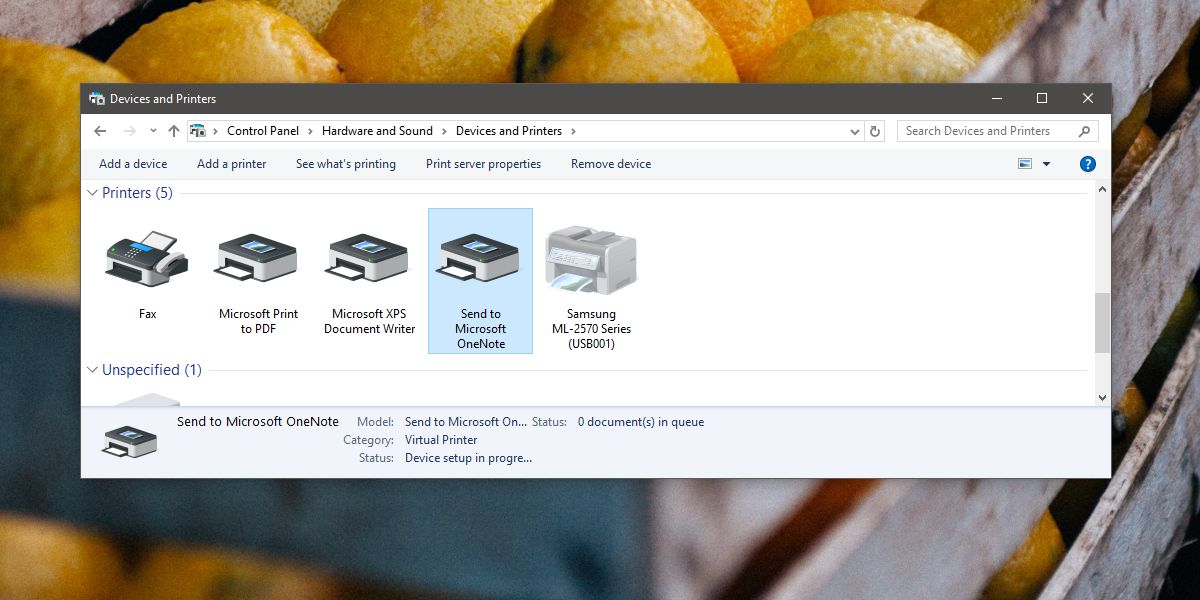
في نافذة Printer Properties (خصائص الطابعة) ، انتقل إلىعلامة التبويب عام. الحقل الأول في علامة التبويب هذه قابل للتحرير وهذا هو المكان الذي تضبط فيه اسم الطابعة. انقر داخل هذا الحقل ، وأدخل اسمًا سهل الاستخدام للطابعة. تحتوي نافذة الخصائص هذه على قسم للطراز ، لذا إذا احتجت إلى معلومات الطراز للطابعة ، فلن تضيع بعد إعادة تسمية بسيطة. انقر فوق "موافق" عند الانتهاء وسيتم تحديث الاسم.
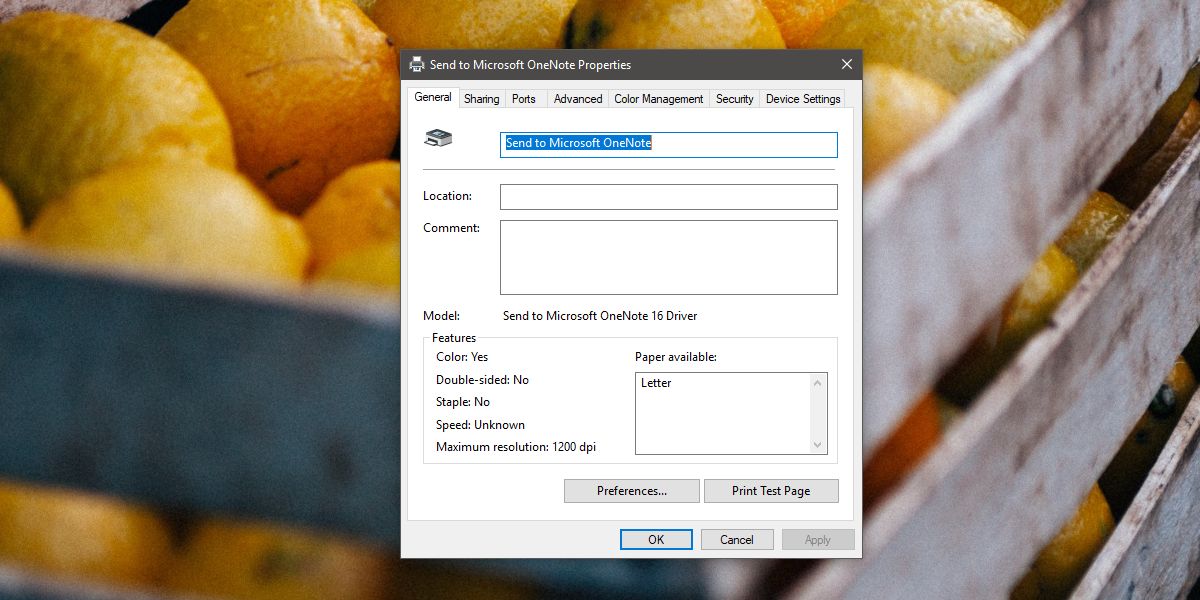
يتم هذا التغيير على أساس كل نظام. عند تغيير اسم الطابعة ، يمكنك تغييره على نظامك وحده. سيظل كل شخص آخر متصل بالطابعة من خلال كمبيوتر محمول / سطح مكتب مختلف يرى اسم الطابعة الافتراضي. هذا التغيير لا يتطلب حقوق المسؤول ، لذلك نحن نعتقد أنه لا توجد طريقة لمسؤول الشبكة لتغيير الاسم مرة أخرى إلى الافتراضي.
إذا قمت بذلك للطابعات التي تستخدمها في العمل ، فامنحهم اسمًا مألوفًا في مكان العمل.













تعليقات